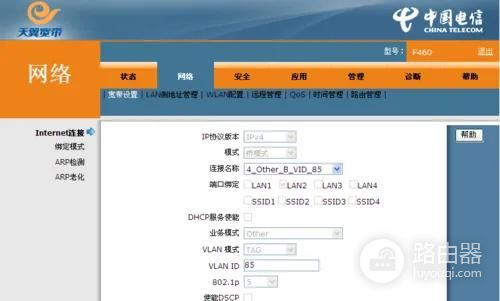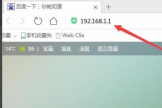如何开启电信光猫F460端口2(如何开启电信光猫F460端口2(iTV口)的上网功能)
有的电信光纤用户使用的是中兴F460光猫。其实这是一个光猫和路由器合二为一的设备。设备后面有4个网络端口,分别是端口1、iTV、端口3和端口4。其中iTV(端口2)是给IPTV用的,在缺省的设置下,此端口无法给电脑或者路由器上网。本文介绍了如何开启此端口用以上网,当然,此情况下,IPTV就无法使用了。其它光猫也可以尝试

GPON用户网络终端GPON subscriber network terminal
下面教程开始:
1、用户可以用超级用户账号“telecomadmin”来登录光猫。当如如何获取超级用户密码不在本文的介绍范围内。最直接的方法就是联系你所在地区的维护工程师,一般情况下,他们都会给你的。当然网上也有很多介绍如何获取密码的方法,请自行搜索。
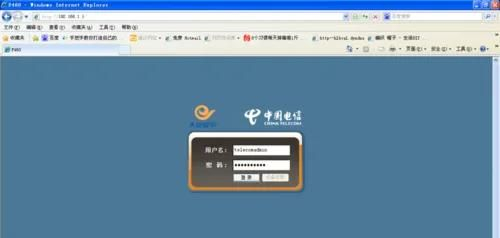
2、成功登录光猫后,在上方的菜单里选择“网络 -> 宽带设置”,在左面的菜单里选择“Internet连接”。在“连接名称”下拉框内,可以看到以下类似的选项:
1)新建WAN连接
2)1_TR069_VOICE_R_VID_46
3)3_INTERNET_R_VID_
4)4_Other_B_VID_85
在这里大家看到的名字可能稍有差别,但是没关系,这只是各种不同的连接方式的名字,只是为了做设置时容易记忆而已,不影响具体的连接功能。
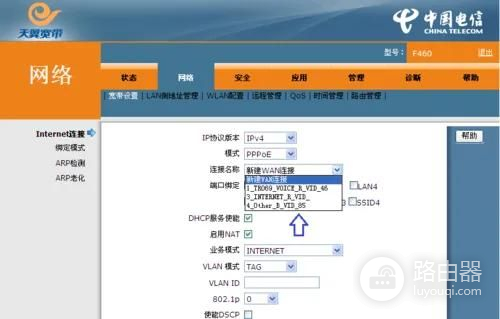
3、让我们先来看下“3_INTERNET_R_VID_”这个连接方式。这就是端口1、3、4的连接模式,原来是“PPPoE“,就是俗称的拨号上网。LAN1到LAN4的设置都一样,似乎没啥区别。那么为啥就LAN2(端口2)没法直接上网呢?让我们继续往下看。

4、让我们来仔细看下“4_Other_B_VID_85”这个连接方式。可以看到,连接模式是“桥模式”,也就是通俗说的桥接模式。而且LAN2(端口2)被绑定了。难怪我们无法直接用这个端口来上网,插进的电脑无法获得IP地址。IPTV一定是设置了拨号方式才能上网的。而且绑定的LAN2也无法直接取消勾选。
为了能把LAN2变成和其他端口一样,我采取的方法非常暴力,就是直接点击右下角的”删除“按钮。直接删除这个连接方式就行了,端口2就会被释放。现在从LAN1到LAN4都可以上网了。
当然,我在这里建议你在删除此连接时,先截屏记录下缺省的设置,以免日后想要用IPTV时不知如何恢复。
原来就是这么简单。如要恢复给IPTV使用,只需在“连接名称”下选择“新建WAN连接”,然后放回相关参数就行了。